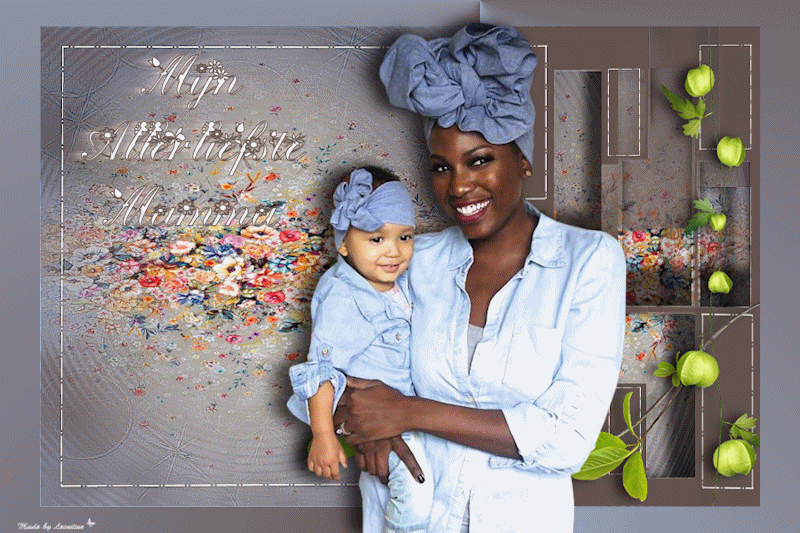Speel met de instellingen als dat nodig is met de instellingen bij gebruik van andere materialen.
De hoofdtube is van Syl v. Berkel.
Zij deelt haar tubes hier:
https://groups.google.com/g/the-clean-tubes-carousel
of op haar tube site,
http://site-van-syl.nl/
Mocht er toch nog iets van jou zijn,
Neem contact met me op en ik geef je de credits
of vervang het materiaal.
De les is getest door Leontine.
Even ter verduidelijking:
Ik gebruik in mijn lessen de aanduiding spiegelen
en omdraaien.
Spiegelen is horizontaal spiegelen.
Omdraaien is verticaal spiegelen.
Dit omdat ik het aangepast heb in psp.
Wil jij dit ook?
Kijk dan even op deze pagina:
viewtopic.php?f=24&t=234 .
De materialen kan je downloaden door op het plaatje hieronder te klikken

Materialen:
Kleurenstaaltje,
SvB (1029) Beauty,
29ef2441,
30262eb8,
Masker 232016es15,
Masker ruitvorming,
Blommekes.png,
Deco_1.PSP Bestand,
Deco_1.Paint Shop Pro X9,
Filters:
Xero,
Font:
MothersDay, installeer door er op te dubbelklikken hij installeerd zichzelf dan.
Selecties:
Moederdag.psp image en moederdag.psp ,
Open een van de 2 in psp, dupliceer (shift+ d) en sluit het origineel weer.
Open je materialen in psp.
Zet je voorgrond kleur op kleur 1.
En je achtergrondkleur op kleur 2.
1. Vul je afbeelding met kleur 1.
Lagen, dupliceren.
Selecties, alles selecteren.
Activeer SvB (1029) Beauty en verwijder Syl’s handtekening.
Bewerken, kopiëren.
Terug naar je afbeelding, bewerken, plakken in selectie.
Niets selecteren.
2. Aanpassen, vervagen, radiaal vervagen:
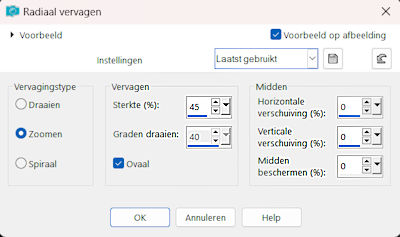
3. Effecten, afbeeldingseffecten, naadloze herhaling:
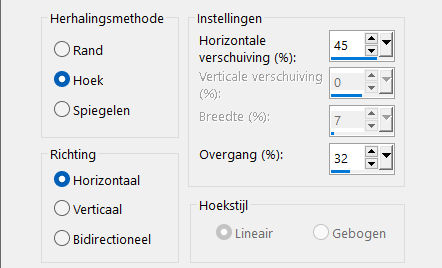
4. Effecten, vervormingseffecten, rimpeling:
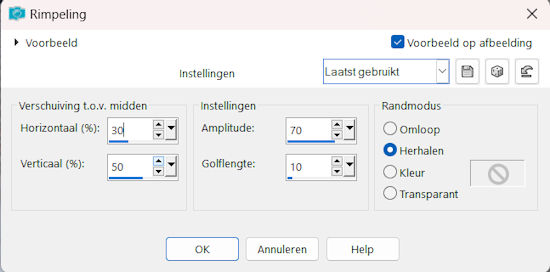
Lagen, dupliceren.
5. Effecten, insteekfilter, Xero, radiance met deze instellingen:
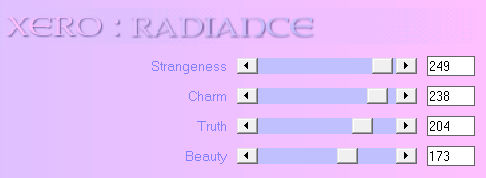
Zet de laagdekking in je lagenpalet op 50.
Lagen, samenvoegen, omlaag samenvoegen.
6. Activeer je laag samengevoegd.
Zet je voorgrondkleur op kleur 3.
Maak nu van je voorgrondkleur verloop radiaal met deze instellingen:
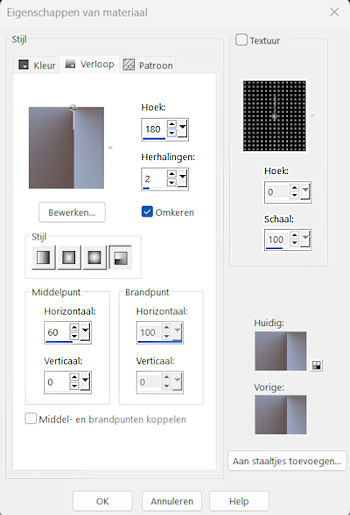
Vul nu je laag met dit verloop.
Activeer weer je laag kopie van samengevoegd.
7. Lagen, nieuwe rasterlaag.
Vul deze laag met kleur 2.
Lagen, nieuwe maskerlaag, uit afbeelding, zoek masker ruitvorming zet een vinkje bij maskergegevens omkeren en laad hem.
Lagen, samenvoegen, groep samenvoegen.
Afbeelding vrij roteren met deze instellingen:
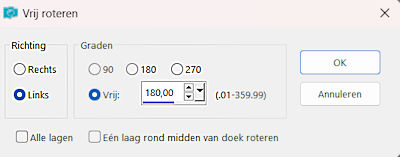
Schuif deze met je gereedschap selecteren (K) vanaf links naar rechts toe, tot (precies) 550 pixels.
8. Laad nu selectie 1 uit alfakanaal.
Mocht je denken die past niet, het komt goed.
Klik op je toetsenbord op delete.
Selectie omkeren.
Geef hem een slagschaduw V. 0. H -34, dekking 40, vervagen 20, kleur zwart. Niets selecteren.
9. Laad selectie 2 uit alfakanaal.
Activeer gereedschap gum en zet de instellingen zo:

Let vooral op de dekking van je gum.
Ga maar een keer over je selectie heen, daardoor blijft hij deels wazig.
Zet je dekking weer terug op wat jij gewend bent.
10. Selectie, omkeren.
Geef je selectie nu een slagschaduw, V. -24, H.-20, dekking 40, vervagen 20, kleur zwart.
Niets selecteren.
11. Laad selectie 3 uit alfakanaal.
Klik op delete.
Selectie omkeren.
Slagschaduw, V -49, H. 0, dekking 40, vervagen 20, kleur zwart.
Niets selecteren.
12. Laad selectie 4 uit alfakanaal.
Slagschaduw V. 0, H. -11, dekking 60, vervagen 20, kleur zwart.
Lagen, dupliceren.
Lagen, samenvoegen, omlaag samenvoegen.
Activeer je laag kopie van samengevoegd.
13. Activeer achtergrond Blommekes.png, bewerken, kopiëren.
Terug naar je afbeelding.
Lagen, nieuwe rasterlaag. Bewerken, plakken in selectie.
14. Lagen, nieuwe rasterlaag.
Selecties, omkeren.
Bewerken, plakken in selectie. (blommekes in geheugen.)
Niets selecteren.
15. Activeer nu de laag groep- raster 1 in je lagenpalet.
En activeer ook een van de 2 Deco_1, (raster 1 actief.)
Bewerken, kopiëren.
Terug naar je afbeelding, bewerken, plakken als nieuwe laag.
Effecten, afbeeldingseffecten, verschuiving, H. Versch 9, V. Versch. 0, vinkje bij aangepast en transparant.
16. Activeer 29ef2441, bewerken, kopiëren.
Terug naar je afbeelding, bewerken, plakken als nieuwe laag.
Effecten, afbeeldingseffecten, verschuiving, H. Versch 183, V. Versch. -182, vinkje bij aangepast en transparant.
Geef hem een slagschaduw die jij mooi vindt, ik heb gekozen voor de laatst gebruikte van deze les.
17. Activeer 30262eb8, bewerken, kopiëren.
Terug naar je afbeelding, bewerken, plakken als nieuwe laag.
Afbeelding, formaat wijzigen met 90%, geen vinkje bij formaat van alle lagen wijzigen.
Effecten, afbeeldingseffecten, verschuiving, H. Versch 392, V. Versch. -7, vinkje bij aangepast en transparant.
Geef ook deze bloemen een slagschaduw.
18. Sluit de 2 onderste laag in je lagenpalet. (samengevoegd + kopie van samengevoegd)
Lagen, samenvoegen, zichtbare lagen samenvoegen.
Open die lagen weer, maar de bovenste blijft actief.
Afbeelding, formaat wijzigen met 90%, geen vinkje bij formaat van alle lagen.
19. Herhaal formaat wijzigen met 90% ook bij de kopie van samengevoegd.
Selecties, alles selecteren, selectie zwevend, niet zwevend.
20. Lagen, nieuwe rasterlaag.
Zet je voorgrondkleur op kleur 3.
Vul je nieuwe laag hiermee.
Lagen, nieuwe maskerlaag, uit afbeelding, zoek masker 232016es15 geen vinkje bij maskergegevens omkeren en laad hem.
Lagen, samenvoegen, groep samenvoegen.
Effecten, randeffecten, sterker accentueren.
21. Lagen, nieuwe rasterlaag.
Vul je nieuwe laag met kleur 2.
Lagen, nieuwe maskerlaag, uit afbeelding, zoek masker 232016es15 geen vinkje bij maskergegevens omkeren en laad hem.
Lagen, samenvoegen, groep samenvoegen.
Niets selecteren.
Afbeelding, spiegelen, omdraaien.
Zet in je lagenpalet de laag op donkerder en je laagdekking op 64.
Effecten, randeffecten, sterker accentueren.
Herhaal spiegelen en omdraaien op je onderliggende laag. (groep- raster 1)
22. Activeer kopie van samengevoegd, lagen samenvoegen, omlaag samenvoegen.
Activeer je bovenste laag in je lagenpalet (samengevoegd) en je tube SvB (1029) Beauty.
Bewerken, kopiëren.
23. Terug naar je afbeelding, bewerken, plakken als nieuwe laag.
Afbeelding, formaat wijzigen met 90%, geen vinkje bij alle lagen.
Effecten, afbeeldingseffecten, verschuiving, H. Versch 64, V. Versch. -13, vinkje bij aangepast en transparant.
Geef je dame 2 keer de laatst gebruikte slagschaduw.
24. Zet je voorgrondkleur op kleur 2.
Je achtergrondkleur op kleur 4.
Activeer je gereedschap Tekst met deze instellingen:

Typ je tekst Mijn Allerliefste Mamma.
Lagen, omzetten in rasterlaag.
Lagen, dupliceren.
Effecten, vervormingseffecten wind.
Windrichting van rechts en windkracht 50.
Lagen schikken omlaag.
Activeer de bovenste laag in je lagenpalet.
25. Lagen, nieuwe rasterlaag.
Zet op deze laag je naam of handtekening.
Lagen, 4 keer omlaag samenvoegen.
Je lagenpalet ziet er dan zo uit:
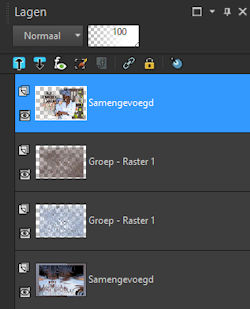
26. Ga een laag naar beneden Groep - Raster 1. (de bruinige laag.)
Afbeelding, formaat wijzigen met 800 Pixels, vinkje bij formaat van alle lagen wijzigen.
27. Bewerken, kopiëren speciaal, samengevoegd kopiëren.
Start nu je animatie shop op.
Bewerken, plakken als nieuwe animatie.
28. De bruinige laag blijft vanaf nu actief, die veranderen we steeds door de mengmodus te veranderen.
We gaan hem elke keer veranderen en kopiëren.
29. Dus herhaal vanaf nu steeds de mengmodus.
Terug naar PSP.
Zet de mengmodus op Lichter.
Bewerken, kopiëren speciaal, samengevoegd kopiëren.
Ga nu naar A.S.
Bewerken, plakken, na actieve frame.
Terug naar PSP.
30. Herhaal dit in de mengmodus volgorde. (of je eigen volgorde)
31. Luminatie.
32. Oplossen.
33. Overlay.
34. Hard licht.
35. Zacht licht.
36. Verschil.
37. Tegenhouden.
38. Nu blijven we in A.S.
Activeer je eerste frame.
Bewerken, alles selecteren.
Animatie, eigenschappen voor frame.
Zet de snelheid op 44.
39. Bestand opslaan als……………
Zoek je map op en geef je werkje een naam.
Klik op opslaan.
Klik 3 keer op volgende en daarna op voltooien.
Ik wens jullie een fijne Moederdag.
En deze les is zoals altijd weer getest door Leontine.
Leontine jij ook een fijne moederdag en dank je wel voor je harde werk.